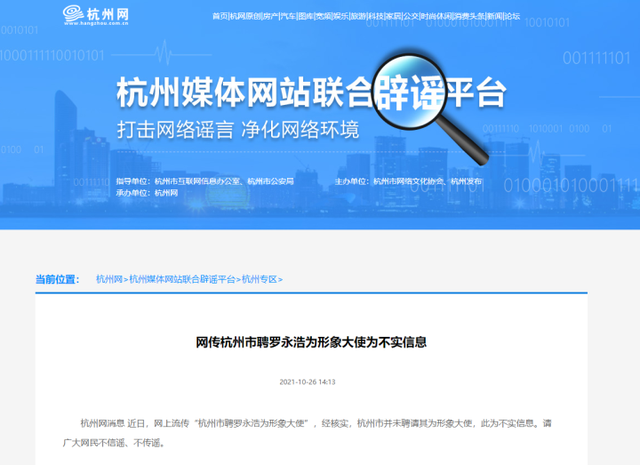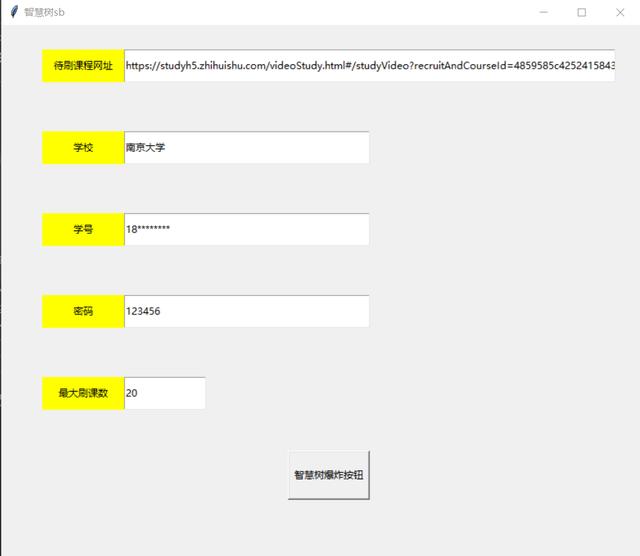第一弹!安排!安利10个让你爽到爆的IDEA必备插件!
大家好 , 我是Guide哥 。 上篇文章《「讨论」IntelliJ IDEA vs Eclipse:哪个更适合Java工程师?》中留言区大量评论表明IDEA更香 , 逃不过真香定律啊!
 文章插图
文章插图
这篇文章中我会介绍10个非常不错的IDEA插件以及它们常见功能的使用方法 。
这一期内容搞 Gif 动态图花了很久 , 很多Gif图片上传到微信还提示过大 , 所以很多地方重新又录制了一遍Gif图 。
概览:
- IDE Features Trainer—IDEA交互式教程
- RestfulToolkit—RESTful服务开发
- Key Promoter X—快捷键
- Presentation Assistant—快捷键展示
- Codota—代码智能提示
- Alibaba Java Code Guidelines—阿里巴巴 Java 代码规范
- GsonFormat+RoboPOJOGenerator—JSON转类对象
- Statistic—项目信息统计
- Translation-必备的翻译插件
- CamelCase-多种命名格式之间切换
【第一弹!安排!安利10个让你爽到爆的IDEA必备插件!】注意:这只是第一弹 , 后面的文章中 , 我会继续推荐一些我在工作中必备的 IDEA 插件以及他们的使用方法 。
IDE Features Trainer—IDEA交互式教程有了这个插件之后 , 你可以在 IDE 中以交互方式学习IDEA最常用的快捷方式和最基本功能 。非常非常非常方便!强烈建议大家安装一个 , 尤其是刚开始使用IDEA的朋友 。
当我们安装了这个插件之后 , 你会发现我们的IDEA 编辑器的右边多了一个“Learn”的选项 , 我们点击这个选项就可以看到如下界面 。
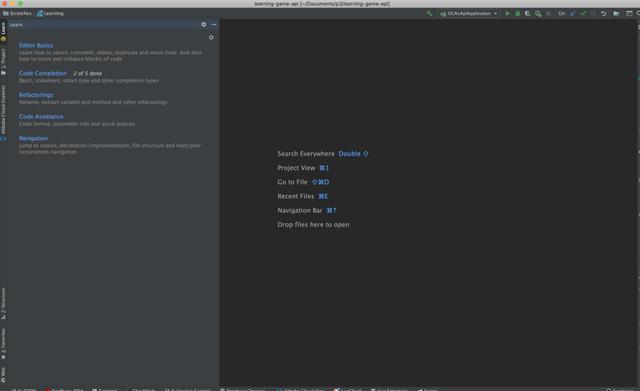 文章插图
文章插图我们选择“Editor Basics”进行 , 然后就可以看到如下界面 , 这样你就可以按照指示来练习了!非常不错!
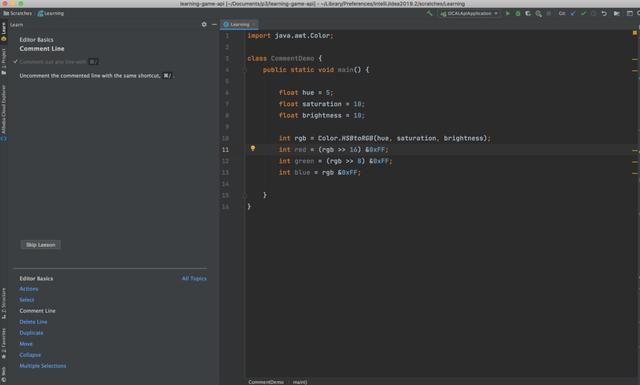 文章插图
文章插图RestfulToolkit—RESTful服务开发专为 RESTful 服务开发而设计的插件 , 有了它之后 , 你可以:
1.根据 URL 直接跳转到对应的方法定义 (Windows: ctrl+\ or ctrl+alt+n Mac:command+\ or command+alt+n )并且提供了一个 Services tree 的可视化显示窗口 。如下图所示:
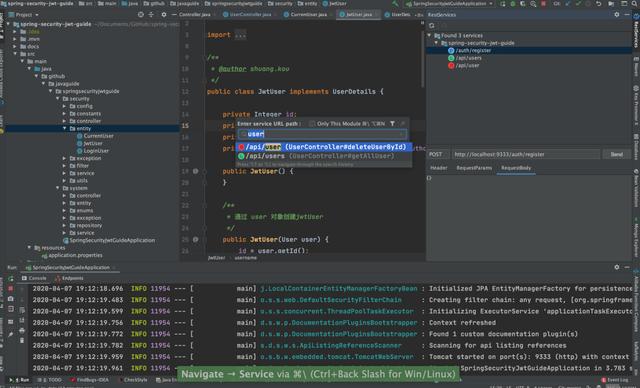 文章插图
文章插图2.作为一个简单的 http 请求工具来使用 。
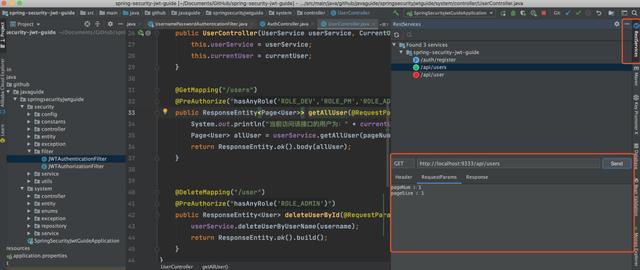 文章插图
文章插图4.在请求方法上添加了有用功能: 复制生成 URL、复制方法参数...
我们选中的某个请求对应的方法然后右击 , 你会发现多了这样几个选项 。 我们选择GenerateMac: Command + Enter ) 。
我们选中的某个类对应的方法然后右击 , 你会发现多了这样几个选项 。
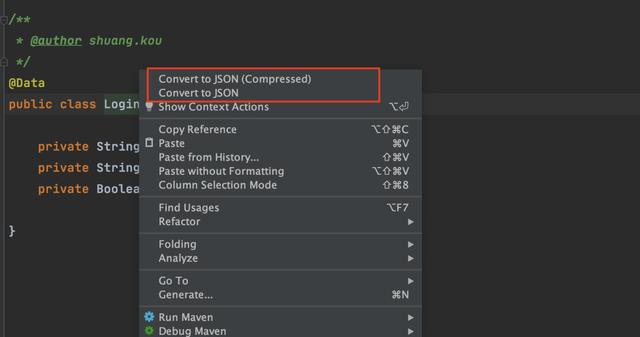 文章插图
文章插图当我们选择Convert to JSON的话 , 你会得到:
{"username": "demoData","password": "demoData","rememberMe": true}Key Promoter X—快捷键相信我!这一定是IDEA必备的一个插件 。 它的功能主要是在一些你本可以使用快捷键操作的地方提醒你用快捷键操作 。比如我直接点击tab栏下的菜单打开 Version Control(版本控制) 的话 , 这个插件就会提示我说你可以用快捷键 command+9或者shift+command+9打开 , 如下图所示: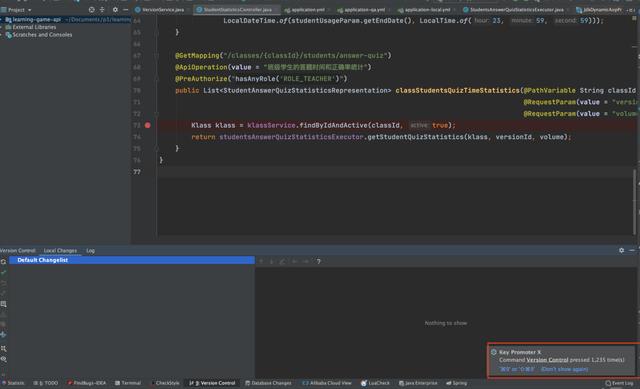 文章插图
文章插图
推荐阅读
- 消息|刘作虎:今年将在影像力投入巨大资源 力争做到全球第一
- 5G手机好评榜,华为Mate40Pro无缘上榜,第一出乎意料
- 雷军:2021年的第一件大事,给工程师发百万美金大奖
- 发售仅7天,性能全国第一:华为、OV一起上,都不如这款手机?
- 2021年互联网巨头第一仗!飞书开撕微信,阿里华为百度全都入局
- 深藏不露的国产巨头,连续10年拿下全球第一,常被误认是外资
- 深圳第一女首富:打败郭台铭,成为苹果公司金牌供应商
- 江北新区企业院士工作站技术攻关项目立项数位居南京第一
- 仅用9天!销量重夺第一,华为小米OV全部败下阵来
- iPhone 12需求强劲 第一季度出货量将增长38%